Обзор кармана Chieftec External для HDD 2.5, USB 3.0. Установка жесткого диска в карман
Привет друзья! Я когда покупал себе ноутбук, то сразу установил в него SSD накопитель. Я уже писал об этом статью Установка и настройка Windows 7 на SSD накопитель. Значит SSD я установил, а жесткий диск, который был в ноутбуке остался без дела (HDD на 500 Гб). Он немного полежал и я решил купить к нему карман и сделать внешний жесткий диск.
Зашел на Розетку и выбрал себе кармашек Chieftec External для HDD 2.5, USB 3.0. Красивый, удобный и не очень дорогой, плюс есть поддержка USB 3.0 и два кабеля в комплекте, один маленький прячется в самом кармане, а второй 60 см с двойным USB. Этот карман обошелся мне в 38 долларов. Почти еще один жесткий диск на 500 Гб :). Но это карман показался мне самым надежным и удобным. Поэтому решил покупать, да и несколько хороших отзывов сделали свое дело :).
Решил сделать небольшой обзор кармана Chieftec для HDD 2.5 и выложить несколько фотографий. Так же продемонстрирую процесс установки жесткого диска формата 2.5 в этот карман.
Вот карман в упаковке:
Вот так выглядит сам карманчик.
Устанавливаем жесткий диск в карман Chieftec
Установка жесткого диска в этот карман очень простая. Для начал открываем замок.
Устанавливаем жесткий диск в карман и закрываем замок.
Для тех, кто собрался покупать этот карман, или пока думает, я выложу еще несколько фотографий. За качество фото прошу прощения, оно не очень плохое, но и не отлично. Фотографировал на телефон. Для увеличения картинки просто нажмите на нее.
На фотографии выше, справа Вы наверное заметили маленькую дырочку. Так это отверстие для светодиода, который мигает во время работы жесткого диска.
В характеристиках написано, что материал — кожа. Сам в этом деле не очень разбираюсь, показал человеку, который в этом деле немного разбирается, сказал что кожа. Кстати гарантия 24 месяца.
Я уже думал заканчивать этот обзор, но решил еще сделать тест на скорость работы по интерфейсе USB 2.0 и USB 3.0. Тест делал программой AS SSD Benchmark можете скачать по этой ссылке. У меня в этом кармане установлен жесткий диск со скоростью вращения шпинделя 5400 об/мин.
Вот результаты:
Скорость работы через интерфейс USB 2.0:
Скорость работы через интерфейс USB 3.0:
Заключение
Карман мне понравился, своих денег стоит. Посмотрим еще как он проявит себя в работе, возможно через некоторое время сделаю обновление этой статью. Надеюсь мой обзор был для Вас интересным. Жду Ваших комментариев. Всего хорошего!


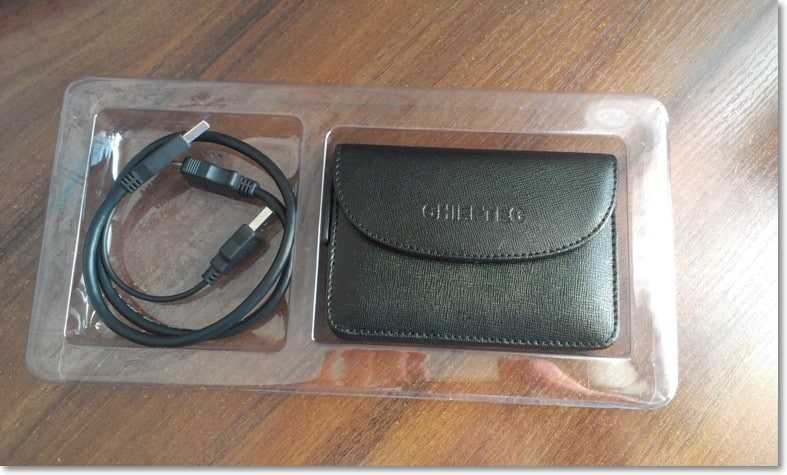









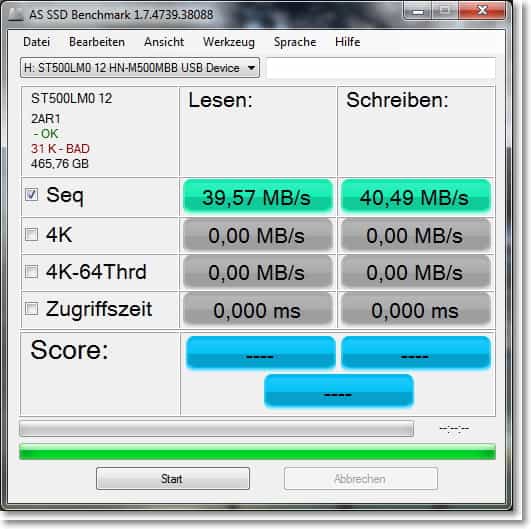
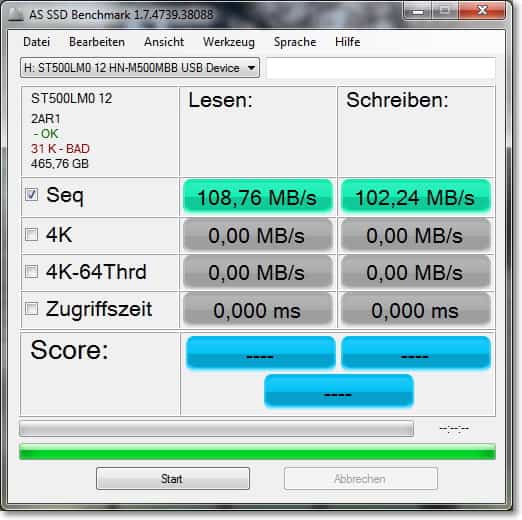
Обсуждения
подключаю карман к компютору а он его не видет что делать
Для начала проверить контакт на кабеле и попробовать подключить к другому компьютеру.
Диск вставили :)?
Доброй ночи! Скажите, пожалуйста — как кармашек в использовании? Диск не отваливается, физически ничего не разболталось? Спасибо!
Доброй ночи! Все нормаль, правда я пользуюсь не очень часто, да и не очень долго. Но я почему то уверен, что там ничего не разболтается. Хорошо сделан. И мне кажется, что такой карман намного лучше пластикового.